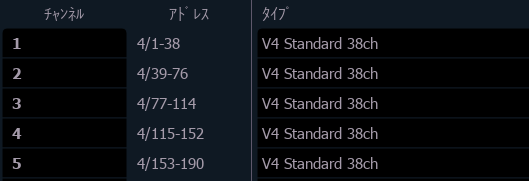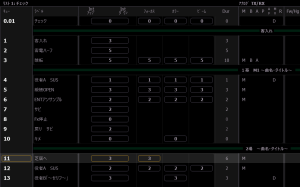こんにちは。日本コーバン舞台照明事業部です。
今回は 「ユニバースをまたいでアドレスを移動する方法」 をご紹介します。
Eosコンソールを使っていると、現場でこういうシーンに遭遇することがあります。
- 「ユニバース2にパッチしていた機材を、システムの都合でユニバース4に移したい」
- 「一度組んだパッチを丸ごと違う出力にまとめたい」
こうした場合、個別にアドレスを打ち直すのはとても大変です。
実は、Eosには ユニバース単位でまとめて移動する便利なコマンド が用意されています。
方法 1:選択チャンネルを別ユニバースへ移動
特定のチャンネルを選択してから以下を入力します。
[ユニバースを変更したいチャンネル#] [Address/Patch] [4] [/] [Enter]
選んだチャンネルのアドレスがユニバース4に移され、アドレス番号(オフセット)はそのまま維持されます。
方法 2:ユニバースを丸ごとコピー/移動
ユニバース全体を別のユニバースに移す場合は次のコマンドです。
[Address/Patch] [2] [/] [Copy To] [Copy To] [4] [/] [Enter]
この操作で、ユニバース2に入っていたものを同じアドレス番号のままユニバース4に移動できます。
[Copy To] を2度押しして「Move To」として動作するため、丸ごと引っ越しが可能になります。
方法 3:ユニバースのアンパッチ
ユニバースを一度クリアしたいときには以下のコマンドです。
[Address/Patch] [2] [/] {Unpatch}
ユニバース2内のパッチがすべて解除されます。
現場での活用シーン
- 機材構成の変更で出力ユニバースを整理したいとき
- ネットワーク構築後にDMX出力の割り当てを調整したいとき
- 大規模なリパッチ作業を短時間で終わらせたいとき
これらの操作を知っておくと、現場での柔軟な対応がぐっと楽になります。
まとめ
ユニバースをまたいで移動するには、「Copy To → Move To」 を活用するのが最もシンプルで効率的です。
ぜひ日々のオペレーションに取り入れて、照明現場での作業効率を高めてください。
📩 日本コーバンでは、Eosの使い方講習や現場サポートなども承っています。